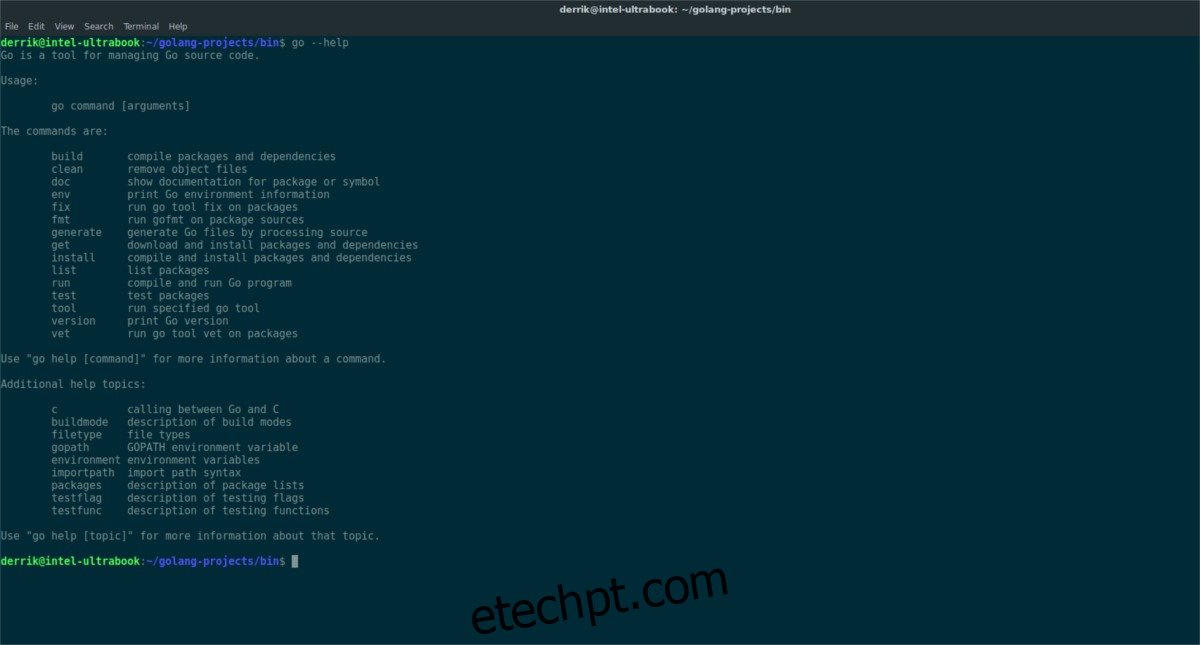Não há escassez de aplicativos que eliminam tarefas no Linux. No entanto, há uma grave falta de ferramentas simples de eliminação de tarefas que se concentram principalmente no terminal Linux. Apresentando o Gkill: a ferramenta de eliminação de aplicativos baseada no Google Go para a linha de comando. O Gkill pode filtrar programas e interromper programas problemáticos. Não há como mexer com comandos kill ou interfaces desajeitadas.
últimas postagens
Instalar o Google Go
O uso do Gkill começa com a instalação da linguagem de programação Go do Google. Abra um terminal e digite os comandos que correspondem ao seu sistema operacional.
Nota: mesmo que Ubuntu, Debian e outros tenham um pacote de instalação específico para o Google Go, o $GOPATH pode não ser configurado corretamente. Para corrigir isso, siga as instruções de caminho na seção “Outros Linuxes” deste tutorial.
Ubuntu
sudo apt install golang
Debian
sudo apt-get install golang
Arch Linux
sudo pacman -S golang
Fedora
sudo dnf install golang
OpenSUSE
sudo zypper install go
Outros Linux
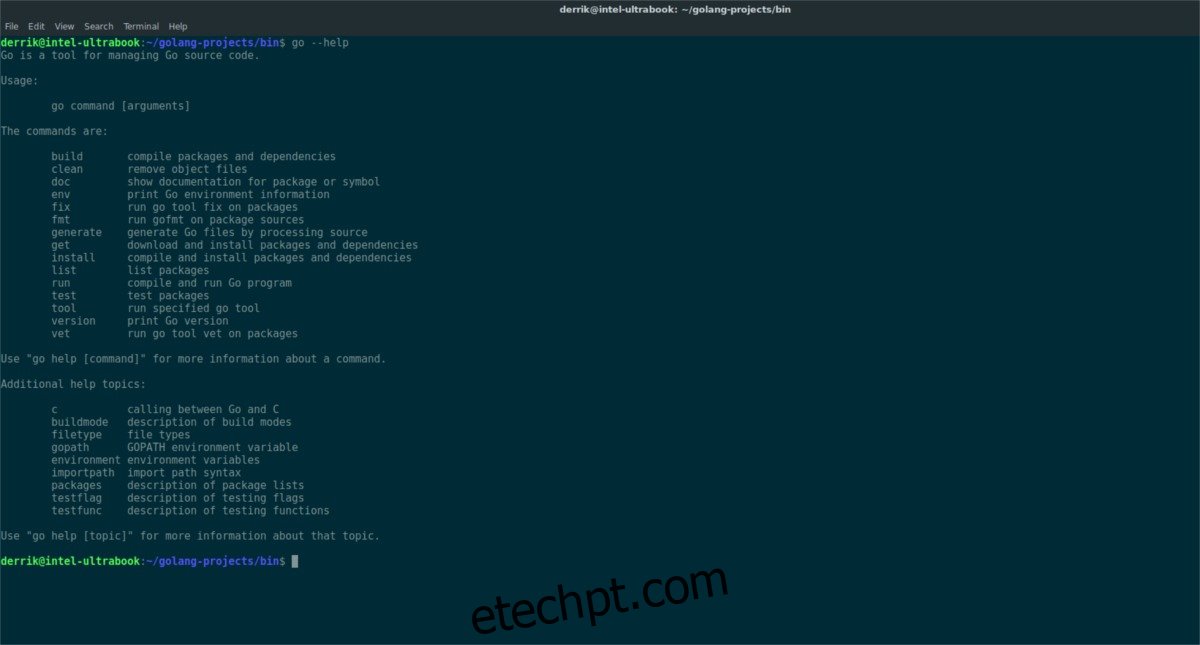
O Google Go é muito fácil de executar em quase todas as distribuições Linux. Comece baixando a versão mais recente com o wget.
wget https://dl.google.com/go/go1.10.2.linux-amd64.tar.gz
Agora que o download do arquivo terminou, é hora de extrair o conteúdo dele diretamente para /usr/local/. Fazemos isso adicionando um -C ao comando tar.
sudo tar -C /usr/local -xvzf go1.10.2.linux-amd64.tar.gz
Go é usado principalmente por desenvolvedores e codificadores, então você precisará configurar uma pasta de projeto. Crie esta pasta em seu diretório /home/username/. Tenha em mente que cada usuário que planeja usar Go para programação também precisará configurar uma pasta de projeto.
Usando a ferramenta mkdir, crie uma pasta de projeto. Certifique-se de adicionar um -p para preservar as configurações de permissão de ~/.
mkdir -p ~/golang-projects/{bin,src,pkg}
Em seguida, insira o novo diretório com o comando CD.
cd ~/golang-projects/
Usando o editor de texto Nano, abra ~/bash_profile e adicione o seguinte código ao arquivo no final.
Primeiro, cole o caminho para Go usar.
export PATH=$PATH:/usr/local/go/bin
Um caminho é configurado. Em seguida, cole essas duas linhas em ~/.bash_profile para especificar os locais GOPATH e GOBIN.
export GOPATH="$HOME/golang-projects" export GOBIN="$GOPATH/bin"
Quando todo o código estiver dentro do arquivo, pressione Ctrl + O para salvar. Pressione Ctrl + X para fechar o Nano.
Instalando o Gkill
Como o Gkill usa o Google Go, não há uma versão pré-empacotada dele em nenhum dos principais repositórios de software de distribuição Linux (não há nem mesmo um pacote AUR). Em vez disso, aqueles que desejam instalar o software precisarão usar a função get do Go para pegar o código diretamente do Github.
go get github.com/heppu/gkill
Para iniciar o aplicativo Gkill, certifique-se de que todos os caminhos estejam configurados. Se você não tiver feito isso, faça-o seguindo as instruções acima. Se tudo estiver configurado corretamente, deve ser possível iniciar o aplicativo Gkill a qualquer momento com este comando no terminal:
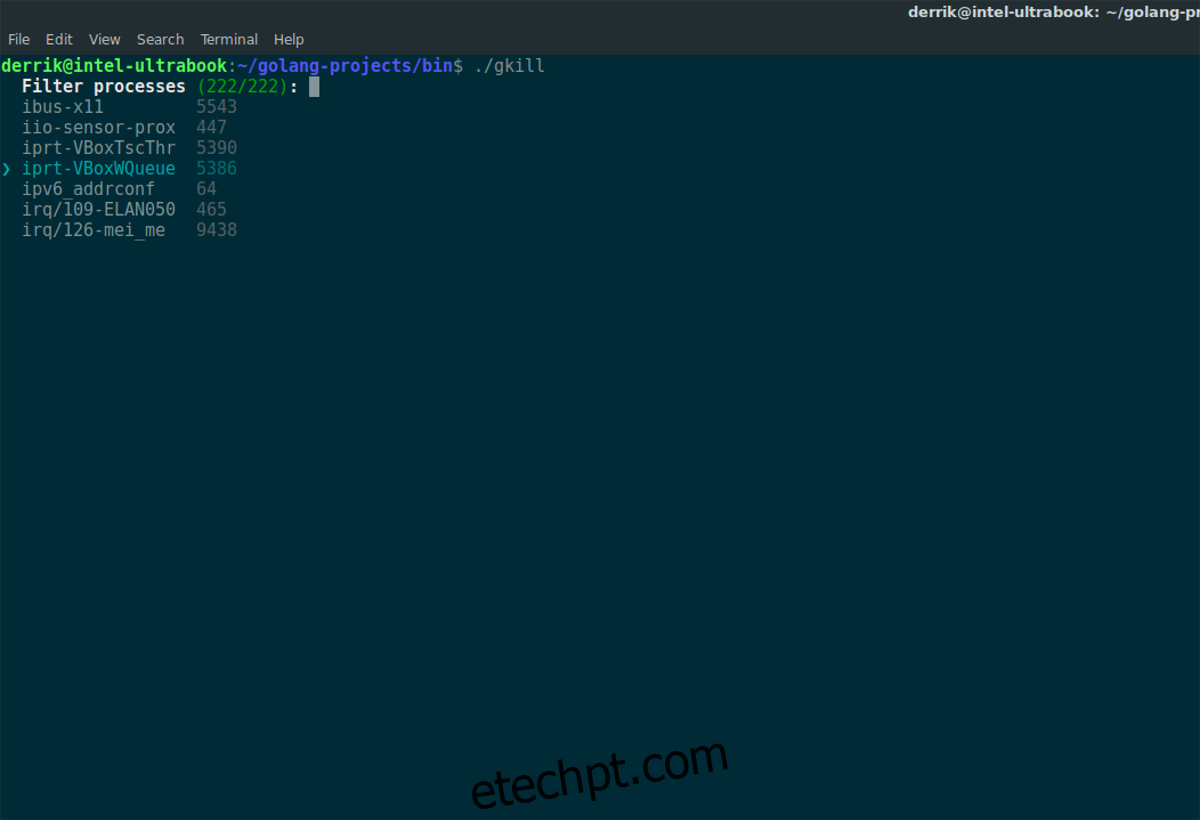
gkill
Também é possível executar o aplicativo Gkill diretamente, navegando até a pasta correta. Primeiro, coloque o CD na pasta ~/golang-projects.
cd ~/golang-projects
Depois disso, use o comando CD mais uma vez para ir diretamente para a subpasta bin.
cd bin
Agora é possível executar o aplicativo Gkill com o comando ./.
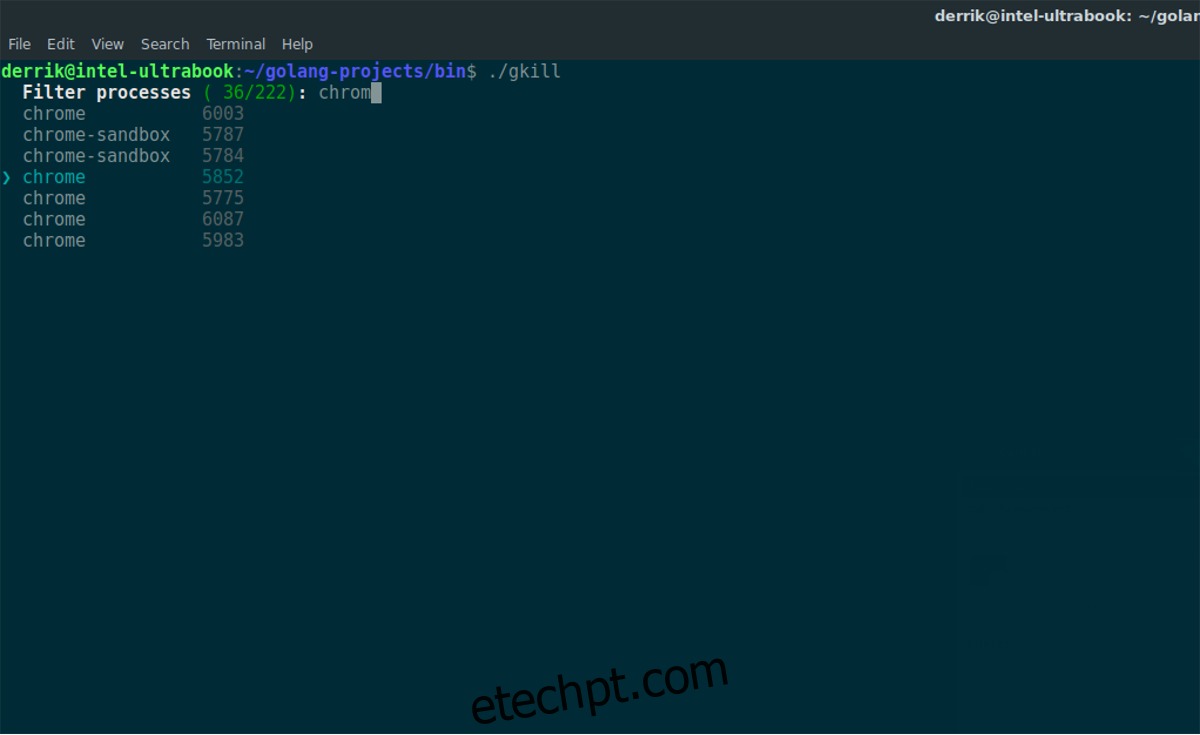
./gkill
Ao iniciar o aplicativo Gkill com o comando adequado, uma ferramenta de gerenciamento de tarefas muito minimalista aparecerá. Não ocupa a tela inteira. Ele mostrará um resumo de todos os programas ativos em execução no seu PC Linux. Para matar um aplicativo, primeiro, use as teclas de seta para navegar para cima e para baixo. Selecione um aplicativo usando a tecla Enter.
Pressionar enter matará instantaneamente o programa e o interromperá em suas trilhas.
Outra maneira de encontrar rapidamente a interrupção de um programa problemático é usar o sistema de filtragem Gkill. Para usá-lo, comece a digitar o nome do aplicativo que deseja ver. O Gkill filtrará instantaneamente e mostrará os resultados corretos. A partir daqui, use as setas do teclado para selecioná-lo. Como de costume, mate o processo pressionando a tecla Enter no teclado.
Para fechar o aplicativo Gkill, independentemente de como você o iniciou, use o atalho Ctrl + Z no terminal. A partir daí, execute o comando jobs para listar os processos que a sessão do terminal abandonou.
Anote o número ao lado do trabalho do Gkill interrompido. Em seguida, volte ao terminal e use o comando jobs stop para encerrar o processo abandonado.
Nota: certifique-se de substituir X no comando pelo número ao lado do trabalho (1, etc).
jobs stop X
Desinstalando o Gkill
A maneira mais rápida de remover o Gkill do sistema é excluir a pasta golang-projects e criar uma nova. A exclusão é muito mais rápida do que ordenar pelas pastas bin e pkg os arquivos corretos a serem excluídos. Comece removendo a pasta golang-projects.
Observação: antes de excluir a pasta de projetos, certifique-se de mover todos os arquivos importantes relacionados ao Google Go para outra pasta para mantê-los seguros.
rm -rf ~/golang-projects
mkdir -p ~/golang-projects/{bin,src,pkg}